Heim >häufiges Problem >So überprüfen Sie die Mac-Adresse eines Windows 7-Computers. So überprüfen Sie die Mac-Adresse eines Windows 7-Computers
So überprüfen Sie die Mac-Adresse eines Windows 7-Computers. So überprüfen Sie die Mac-Adresse eines Windows 7-Computers
- 王林nach vorne
- 2023-07-07 13:49:207696Durchsuche
Die Mac-Adresse ist die physische Adresse des Computers, also die lokale Netzwerkadresse, und ein wichtiger Parameter zur Bestimmung des Standorts des Computergeräts. Wie sehen Sie also die Mac-Adresse eines Windows 7-Computers? Klicken Sie zuerst auf das Netzwerksymbol, öffnen Sie das Internet- und Freigabecenter, klicken Sie dann auf Adaptereinstellungen ändern, klicken Sie mit der rechten Maustaste auf die Breitbandverbindung, um den Status auszuwählen, und klicken Sie dann auf Details. Suchen Sie die physische Adresse in der geöffneten Plattform. Die folgenden Buchstaben und Zahlen sind die Mac-Adresse.
So fragen Sie die Mac-Adresse eines Windows 7-Computers ab:
Klicken Sie auf das Netzwerksymbol in der unteren rechten Ecke des Desktops und öffnen Sie das Netzwerk- und Freigabecenter. Klicken Sie dann in der oberen linken Ecke auf Adaptereinstellungen ändern. Suchen Sie die Breitbandverbindung, klicken Sie mit der rechten Maustaste und wählen Sie die Verbindung aus. Wie im Bild unten gezeigt:
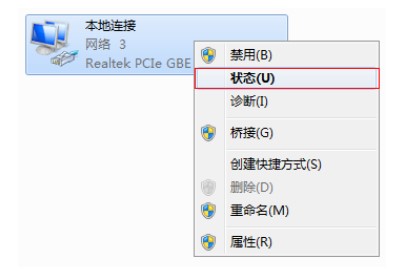
2. Klicken Sie für Details. Wie in der folgenden Abbildung dargestellt:
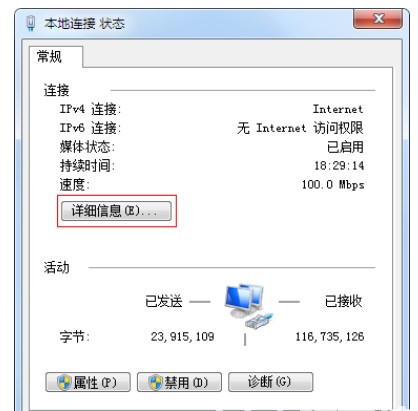
3. Die physische Adresse in den Datenverbindungsdetails ist die MAC-Adresse der kabelgebundenen Netzwerkkarte. Wie im Bild unten gezeigt:
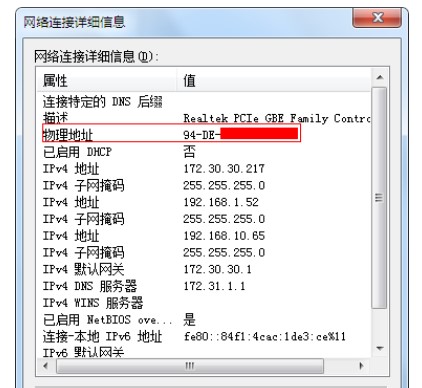
Das Obige ist der spezifische Inhalt zum Überprüfen der Windows 7-Mac-Adresse. Wenn Sie lernen möchten, wie Sie die Mac-Adresse überprüfen, können Sie sich das obige Tutorial ansehen.
Das obige ist der detaillierte Inhalt vonSo überprüfen Sie die Mac-Adresse eines Windows 7-Computers. So überprüfen Sie die Mac-Adresse eines Windows 7-Computers. Für weitere Informationen folgen Sie bitte anderen verwandten Artikeln auf der PHP chinesischen Website!
In Verbindung stehende Artikel
Mehr sehen- Die Kamera-App Obscura 3 erhält eine überarbeitete Benutzeroberfläche und neue Aufnahmemodi
- Studio Buds, das bisher „meistverkaufte' Beats-Produkt, jetzt in drei neuen Farben erhältlich
- Bei Microsoft-Apps unter Windows 11 22H2 treten nach der Wiederherstellung des Systems Probleme auf
- So benennen Sie Dateien mit Leerzeichen im Namen über die Befehlszeile um und verschieben sie
- Wie deaktiviere ich die Suchhervorhebung in Windows 11?

